- Mnoge igre i ostali softver oslanjaju se na neke okvire kako bi radili ispravno. U slučaju da vašem računalu nedostaju neke komponente okvira, softver se ne može ispravno pokrenuti.
- Pokretanje sfc-a u naredbenom retku, popravak instaliranog .NET okvira ili paketa za distribuciju Visual C ++ najbolji su način da se popravi runtime error r6025.
- Ako imate bilo kakvih sličnih problema, posjetite naše ekskluzivne vodiče pronađene u Popravite odjeljak Pogreške tijekom izvođenja.
- Vodiči iz Čvorište za pogreške u sustavu Windows 10 vrlo su korisni u otkrivanju što nije u redu i što učiniti po tom pitanju.
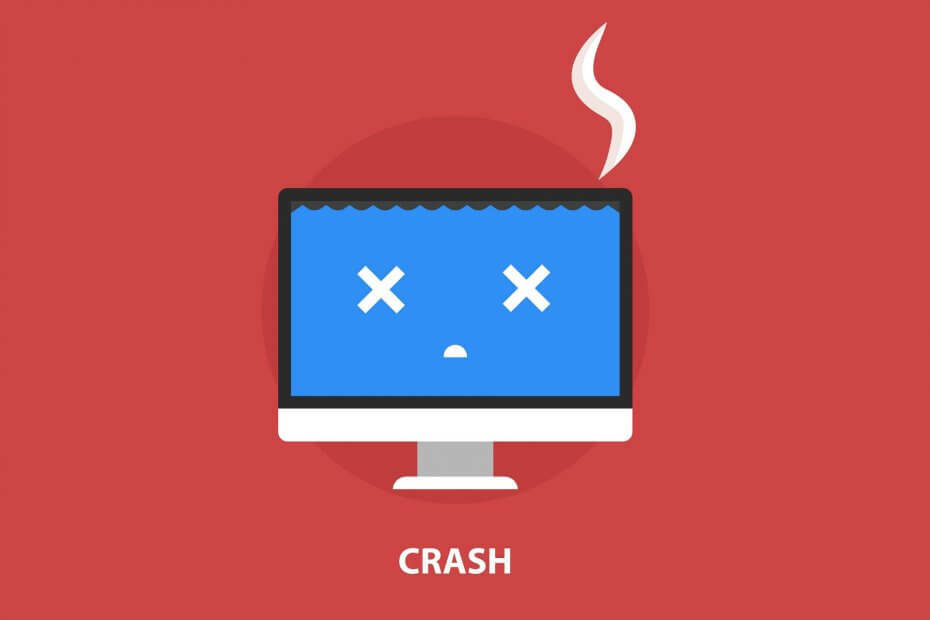
- Preuzmite alat za popravak računala Restoro koji dolazi s patentiranim tehnologijama (patent dostupan ovdje).
- Klik Započni skeniranje kako biste pronašli probleme sa sustavom Windows koji bi mogli uzrokovati probleme s računalom.
- Klik Popravi sve za rješavanje problema koji utječu na sigurnost i performanse vašeg računala
- Restoro je preuzeo 0 čitatelji ovog mjeseca.
Microsoft Vrijeme izvođenja Visual C ++ pogreška knjižnice r6025 događa se na Windows platformama kada se izvodi softver koji se oslanja na biblioteke Visual C ++.
Kada softver pozove čistu virtualnu funkciju s nevažećim kontekstom poziva, možete dobiti poruku o pogrešci koja glasi: Pogreška tijekom izvođenja! Program: C: Program FilesProgram Name R6025 - čisti poziv virtualne funkcije. Ovo je pogreška u izvođenju koja ruši softver, a ovo je nekoliko rješenja koja bi mogla popraviti.
Kako riješiti Microsoft Visual error r6025
- Skeniraj sistemske datoteke
- Popravite Microsoft NET Framework 3.5
- Instalirajte pakete za distribuciju Visual C ++
- Očistite Windows za pokretanje
- Izbrišite neželjene datoteke i ponovo instalirajte softver
1. Skeniraj sistemske datoteke
Često su posljedica pogreške u izvođenju oštećene sistemske datoteke. Kao takvo, pokretanje programa za provjeru sistemskih datoteka moglo bi popraviti odgovarajuće sistemske datoteke i riješiti ovaj problem. Možete pokrenuti SFC skeniranje na sljedeći način.
- Pritisnite tipku Win + X i odaberite Naredbeni redak (Admin) na izborniku Win + X.
- Unesite ‘Dismissive / Online / Cleanup-image / Restore health’ i pritisnite Enter prije pokretanja SFC skeniranja.
- Zatim uđite sfc / scannow i pritisnite Return za pokretanje SFC skeniranja.

- SFC skeniranje može trajati između 20-30 minuta. Ako u naredbenom retku stoji da je WRP popravio neke datoteke, ponovno pokrenite OS Windows.
2. Popravite Microsoft NET Framework 3.5
- To bi mogao biti slučaj da trebate popraviti instalaciju Microsoft NET Framework. Da biste to učinili, pritisnite tipku Win + tipkovni prečac R, unesite "appwiz.cpl" u Run i pritisnite u redu dugme.
- Klik Uključite ili isključite značajke sustava Windows na kartici Programi i značajke da biste otvorili prozor izravno ispod.
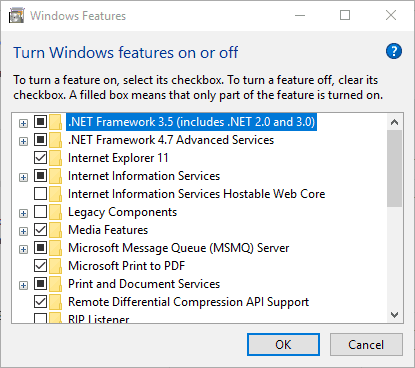
- Sada poništite NET Framework 3.5 potvrdni okvir i pritisnite u redu dugme.
- Ponovo pokrenite OS Windows.
- Ponovo otvorite prozor značajke sustava Windows.
- Odaberite NET Framework 3.5 potvrdni okvir i kliknite u redu dugme.
- Zatim ponovo pokrenite radnu površinu ili prijenosno računalo.
3. Instalirajte pakete za distribuciju Visual C ++
To može biti slučaj da vašem prijenosnom računalu ili radnoj površini nedostaje a Paket za distribuciju Visual C ++ i njegove komponente radnog vremena potrebne softveru. Oni se obično automatski instaliraju na Windows.
Kartica Programi i značajke navodi vaše instalirane Visual C ++ pakete kako je prikazano na snimci izravno u nastavku.
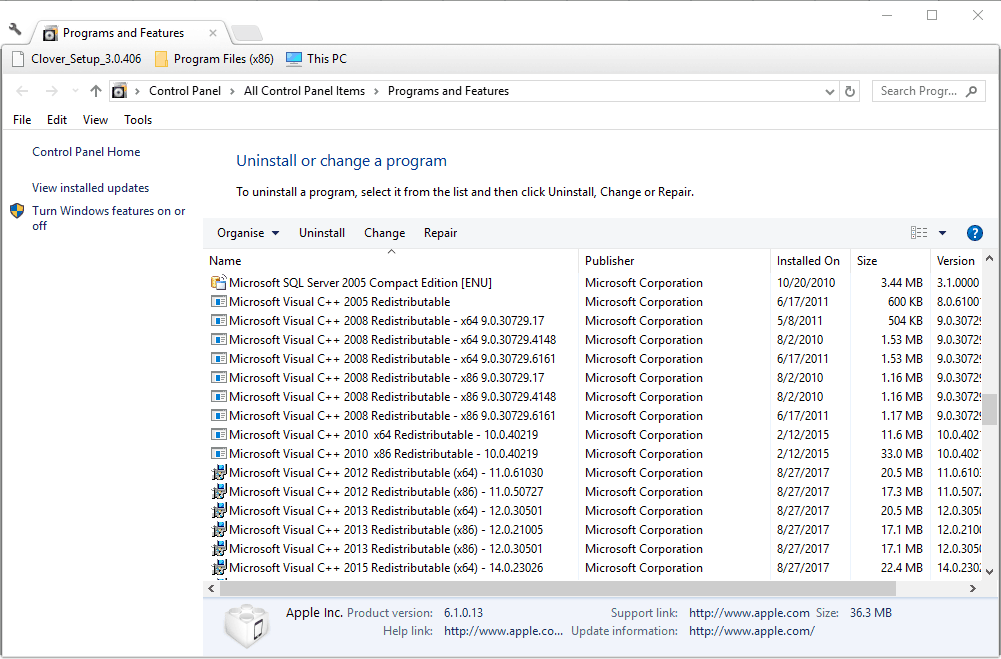
Pokrenite skeniranje sustava kako biste otkrili potencijalne pogreške

Preuzmite Restoro
Alat za popravak računala

Klik Započni skeniranje pronaći probleme sa sustavom Windows.

Klik Popravi sve za rješavanje problema s patentiranim tehnologijama.
Pokrenite skeniranje računala pomoću alata za popravak za obnavljanje kako biste pronašli pogreške koje uzrokuju sigurnosne probleme i usporavanja. Nakon završetka skeniranja, postupak popravka zamijenit će oštećene datoteke svježim Windows datotekama i komponentama.
Ako vašoj radnoj površini ili prijenosnom računalu nedostaju neki C ++ paketi koji se mogu distribuirati, možete ručno instalirati 32 i 64-bitne verzije. Obavezno dodajte 32-bitne pakete na 32-bitnu Windows platformu. Sa ovih web stranica možete preuzeti novije pakete za distribuciju Visual C ++:
- Redistributivni paket Microsoft Visual C ++ 2017. i 2019. (x64)
- Paket za distribuciju Microsoft Visual C ++ 2015
- Redistributivni paket Microsoft Visual C ++ 2013
- Redovno distribucijsko ažuriranje za Microsoft Visual C ++ 2012 4
- Paket za distribuciju Microsoft Visual C ++ 2010 (x86)
4. Očistite Windows za pokretanje
Mogla bi nastati pogreška r6025 antivirusni i sukobi softvera za održavanje sustava. Da biste osigurali da to nije slučaj, možete onemogućiti sve usluge koje nisu Microsoftove. To selektivno pokretanje čisto je pokretanje koje može riješiti sukobe softvera.
- Prvi, otvorite MSConfig unošenjem 'msconfig' u Run. To će otvoriti prozor prikazan izravno ispod kada pritisnete u redu dugme.
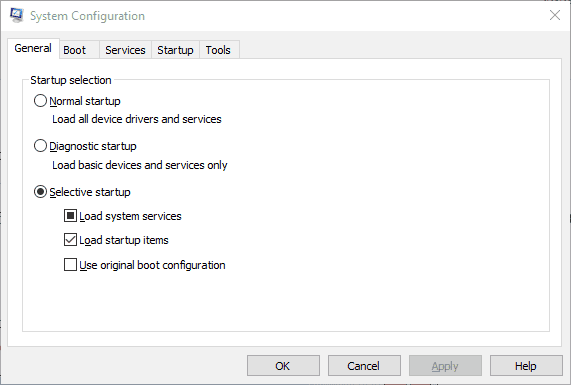
- Odaberite Selektivno pokretanje na kartici Općenito ako to već nije odabrano.
- Odaberite Usluge kartica prikazana izravno ispod.

- Odaberite Sakrij sve Microsoftove usluge opcija.
- pritisni Onemogući sve gumb za zaustavljanje svih usluga.
- pritisni Prijavite se i u redu gumbi.
- Zatim odaberite Ponovo pokrenite u dijaloškom okviru Konfiguracija sustava.
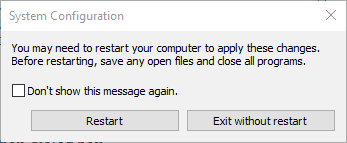
5. Izbrišite neželjene datoteke i ponovo instalirajte softver
Brisanje junk datoteka i ponovna instalacija programa koji vraća pogrešku r6025 je još jedno potencijalno rješenje problema. Izbrišite bezvrijedne datoteke prije ponovne instalacije programa. Na ovaj način možete izbrisati bezvrijedne datoteke i ponovo instalirati softver u sustavu Windows.
- Prvo otvorite karticu Programi i značajke tako da u Run pokrenete "appwiz.cp".
- Odaberite softver koji želite ukloniti i pritisnite ga Deinstaliraj dugme. Zatim pritisnite Da gumb za potvrdu.

- Zatim unesite "cleanmgr" u Run; i pritisnite u redu dugme.
- Odaberite za skeniranje pogona na koji ste instalirali program, što bi obično bio C pogon.
- Označite sve potvrdne okvire datoteke na Prozor za čišćenje diska izravno ispod.
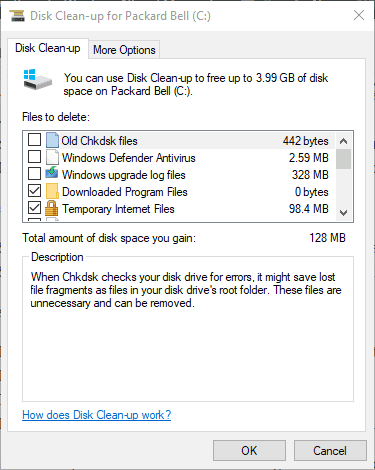
- pritisni u redu gumb i klikni Obriši datoteke za brisanje odabranih kategorija datoteka.
- Ponovo pokrenite Windows nakon brisanja bezvrijednih datoteka.
- Zatim ponovo instalirajte softver koji ste deinstalirali.
- Osim toga, provjerite postoje li dostupna ažuriranja za unaprijed instalirani softver.
To je nekoliko mogućih ispravki pogreške r6025 za koje nije potreban dodatni uslužni softver treće strane.
Osim gore navedenih rezolucija, postoji brojni softver za optimizaciju sustava treće strane koji bi izvedivo mogao popraviti pogrešku r6025 pomoću sredstava za čišćenje registra i alata za popravak sistemskih datoteka. Pogledajte ovo softverski vodič za daljnje detalje o kompletu za popravak računala.
Evo nekoliko sličnih problema s kojima se korisnici susreću i koji bi trebali primijeniti iste korake kako bi ih riješili:
Pogreška vremena rada Skyrim r6025 - Do greške dolazi tijekom reprodukcije Skyrim-a i ažuriranjem komponenti okvira riješit će problem.
Pogreška u radu r6025 Fallout 4 - Ova se pogreška u izvršavanju događa prilikom otvaranja Fallouta 4. Ili ponovo instalirajte igru ili ažurirajte paket za distribuciju kako biste riješili problem.
Runtime error r6025 čisti poziv virtualne funkcije - Slijedite korake iz ovog vodiča da biste riješili ovaj problem.
Pogreška vremena izvođenja Microsoft Visual C ++ r6025 - Glavni krivac, Microsoft Visual C ++ Redistributable paket koji se mora popraviti.
 I dalje imate problema?Popravite ih pomoću ovog alata:
I dalje imate problema?Popravite ih pomoću ovog alata:
- Preuzmite ovaj alat za popravak računala ocijenjeno odličnim na TrustPilot.com (preuzimanje započinje na ovoj stranici).
- Klik Započni skeniranje kako biste pronašli probleme sa sustavom Windows koji bi mogli uzrokovati probleme s računalom.
- Klik Popravi sve za rješavanje problema s patentiranim tehnologijama (Ekskluzivni popust za naše čitatelje).
Restoro je preuzeo 0 čitatelji ovog mjeseca.
Često postavljana pitanja
Ako je pogreška nastala prilikom otvaranja softverskog dijela ili igre, u potpunosti izađite iz igre, završite postupak i ponovo instalirajte Microsoft Visual C ++ Runtime Libraries. Pogledajte veze za preuzimanje i više pojedinosti u ovom članku.
To je pogreška koja se javlja kada se program izvodi, a sukob verzija ili nedostajuće datoteke iz okvira sprečavaju njegov ispravni rad.
Kada se dogodi sukob sustava između nekih Windows komponenata, pogreška izvršavanja Microsoft Visual C ++ je prikazano, sugerirajući da trebate izvršiti neke korake iz ovog članka da biste ga riješili ili pogledali naše Ispravite pogrešku izvršavanja Visual C ++ vodič.


